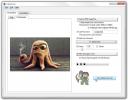Създайте подробни списъци с файлове в различни формати с създателя на списъци с файлове
Понякога се нуждаете от списък с файлове, за да имате индекс на всички изображения в папка или списък с песни, които пишете на CD. По този начин не е нужно да минавате през папката отново, за да знаете името и броя на файловете, които са били в нея. Списък с файлове също може да се използва, когато трябва да изпратите само името на някои елементи по мрежа. Например, ако работите по проект и искате да проверите дали вие и друг предприемач имате същото файлове, вместо да изпратите целия архив на проекта, можете просто да създадете списък с файлове и да го изпратите на другия човек. След това те могат да го съпоставят с файловете в тяхната собствена система и да видят дали някой важен файл липсва. Ако обаче има много файлове в папката, създаването на техния списък с файлове ръчно става много досадна и отнемаща време работа. Създател на списъци с файлове е преносимо приложение за Windows, което ви позволява бързо да създавате списъци с файлове. Освен името на файла, можете да включите разширена информация за файла, като неговия формат, размер, дата, създадена, достъп и променени, файлови атрибути, свързани приложения и файлови пътища. Освен това разполага с вграден преименуване на файлове. Детайли точно покрай сгъвката.
Приложенията представят предварителен преглед на списъка с файлове, който ще бъде създаден, след като сте го оправили. Списъкът може да бъде запазен в множество формати, а разширените настройки ви позволяват да прецизирате окончателния вид на списъка. Можете да изберете кои елементи да включите в списъка с отделни настройки за всяка от тях и файловете могат да бъдат запазени като Текстови файлове (TXT), стойности, разделени със запетая (CSV), GIF изображение (GIF), JPEG изображение (JPG), растерно изображение (BMP) и HTML таблици (НТМ).
Основният интерфейс на Filelist Creator има област на файла горе вляво, където добавяте файловете за създаване на списъка. Долната лява част показва визуализацията на списъка с файлове, докато дясната страна има колони и Раздел „Дизайн“, който ви позволява да конфигурирате какво да включвате в списъка и как ще изглежда, щом стане пълна.
За да добавите файлове към приложението, просто ги плъзнете и пуснете върху областта, наречена Files (горе вляво). Можете да изберете да търсите във всички папки, както и да гледате съдържанието на добавената папка (приложимо, ако добавите файлове с помощта на опцията Open Folder).
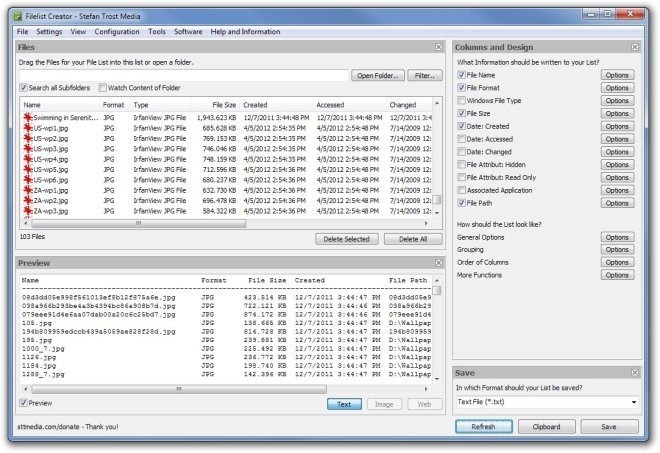
Най- филтър бутон под файлове ви позволява да укажете типовете файлови формати, които искате да включите в списъка с файлове. Това ви позволява бързо да избирате само необходимите файлове, без да се налага да ги преминавате ръчно.

Най- колони и Дизайн раздел от дясната страна ви позволява да изберете файловите елементи, които искате да включите в списъка с файлове. Всеки елемент има свой набор от опции за допълнително уточняване на информацията. Други опции за разглеждане на списъка, свързани с Общи опции, Групиране, Подредба на колони и т.н. ви позволяват да промените облика на списъка.

Filelist Creator работи както в 32-битови, така и в 64-битови версии на Windows XP, Windows Vista, Windows 7 и Windows 8.
Изтеглете Filelist Creator за Windows
Търсене
скорошни публикации
Как да получите големи визуализации на лентата със задачи в Windows 10
Една от най-близките функции на Windows е, че когато задържите курс...
Бързо заснемане, редактиране и качване на снимки на екрана и уеб камери с EzSnap
Още един ден, още един инструмент за скрийншот и както винаги, той ...
Криптиране на текст и изображения като MIDI файлове за възпроизвеждане с CipherTune
Прехвърлянето на чувствителна информация от едно устройство на друг...